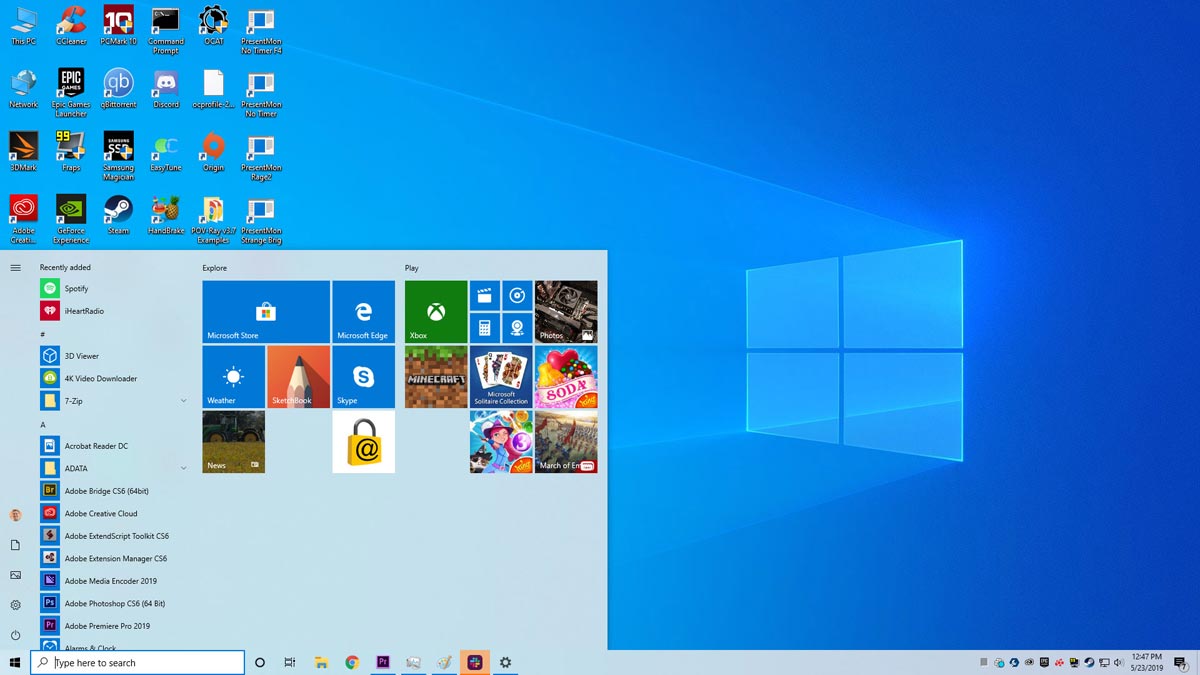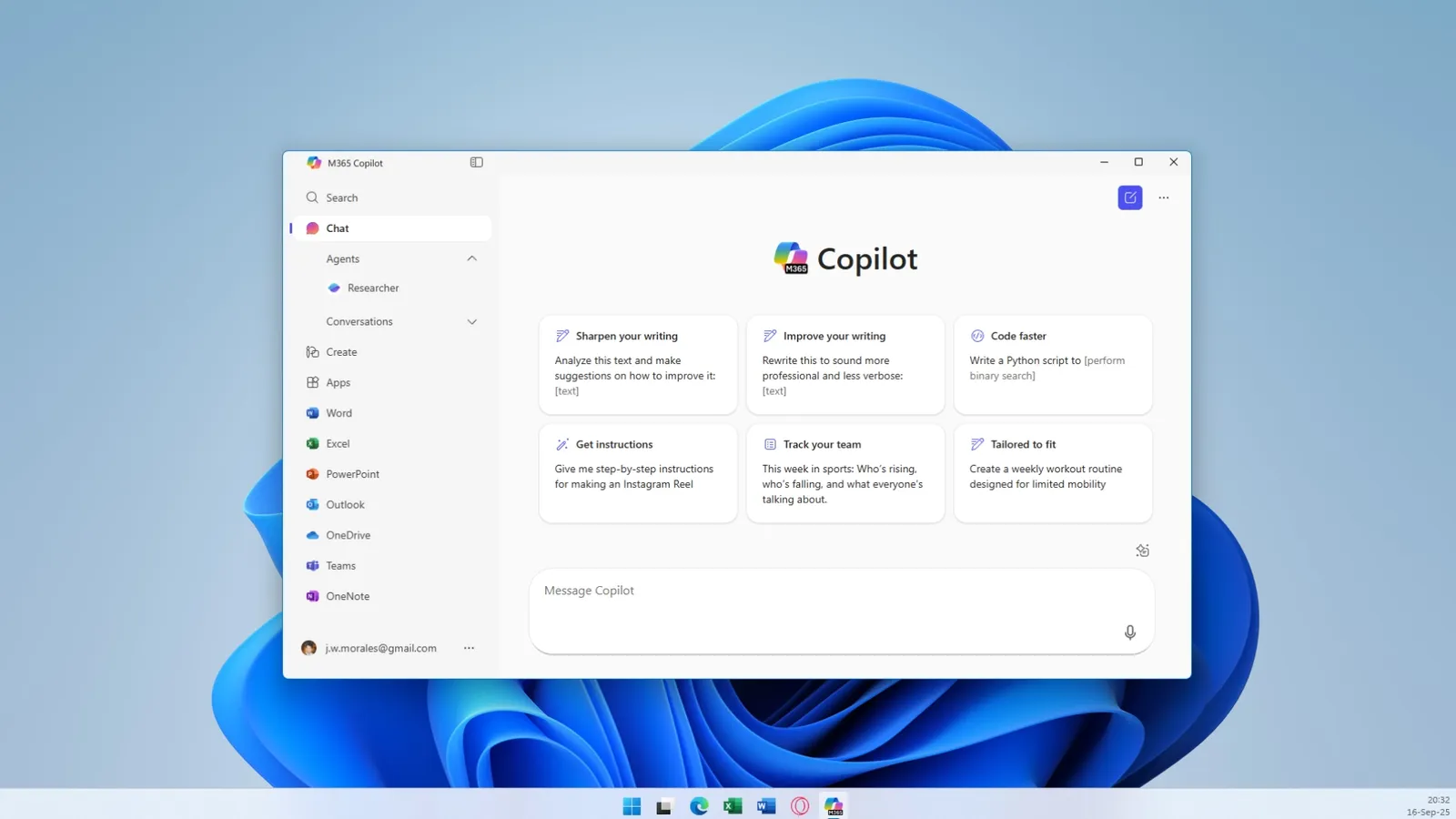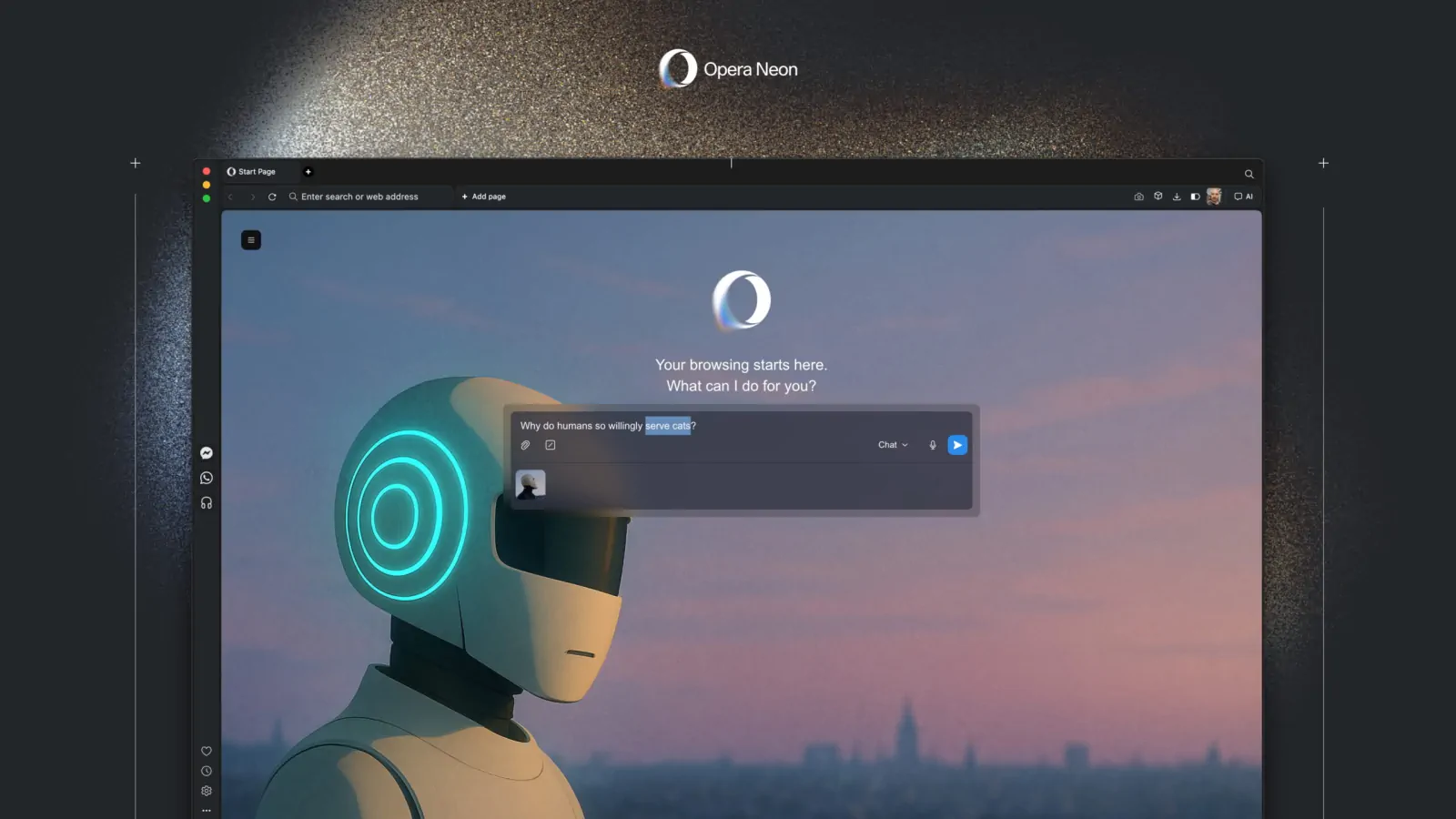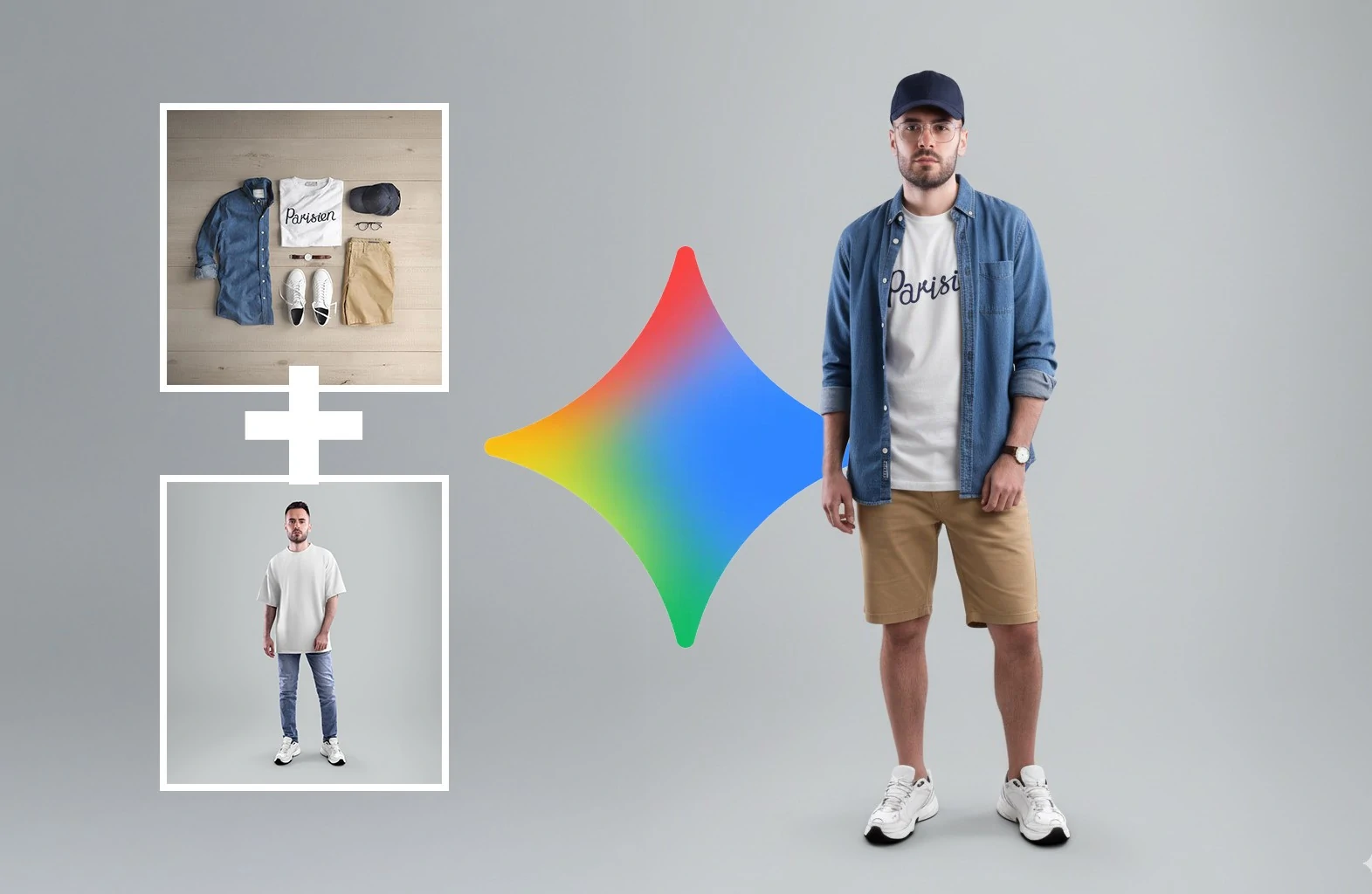¿Te gustaba el Visualizador de fotos de Windows que venía por defecto en Windows 7 y 8? ¿Quieres volver a usarlo en Windows 10? En este artículo te explicamos cómo restaurar el Visualizador de fotos de Windows en Windows 10 con unos sencillos pasos. Así podrás ver tus imágenes con más rapidez y comodidad.
Windows 10 existe desde hace años, pero mucha gente ha hecho el cambio recientemente desde que Microsoft terminó el soporte para Windows 7 en enero (aún puedes descargar Windows 10 de forma gratuita si lo necesitas). Si eras un usuario de Windows 7 u 8 que acaba de actualizarse, puede que hayas notado que la aplicación Fotos de Windows 10 es diferente del antiguo Visualizador de fotos de Windows, e incluye la capacidad de editar y mejorar tus imágenes con un par de clics.
Incluso con las características actualizadas, algunos fanáticos del Visualizador de fotos de Windows están buscando la forma de volver a su amada aplicación de fotos original. A continuación, te explicamos cómo puedes hacer que el Visualizador de fotos de Windows sea la aplicación de fotos predeterminada en Windows 10.
Cómo activar la programación de GPU acelerada por hardware en Windows 10
Si te actualizaste a partir de Windows 7, 8 o 8.1
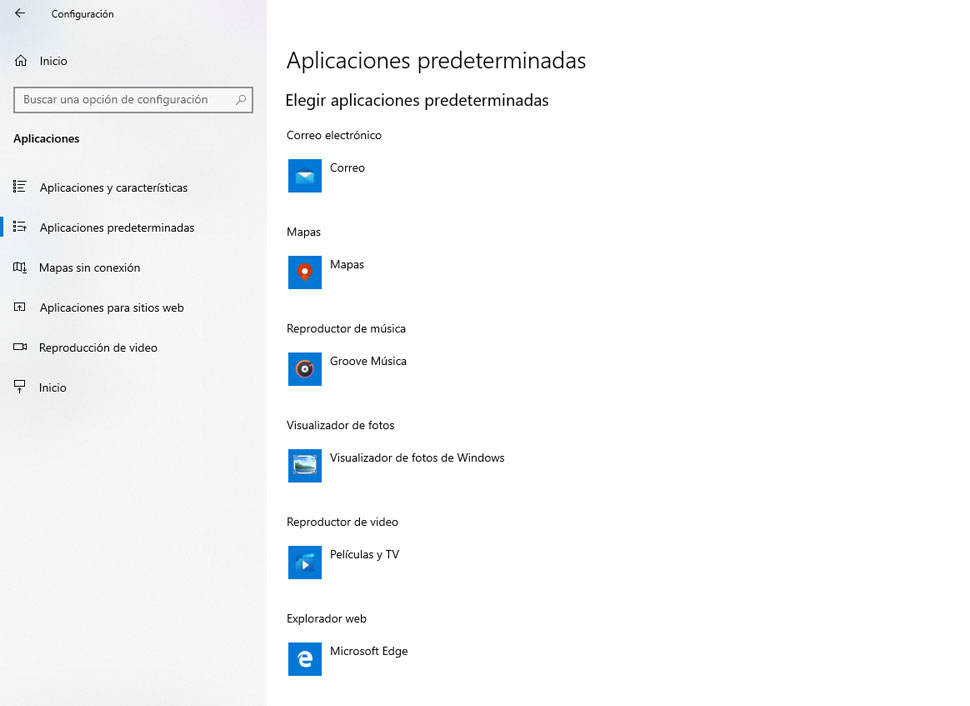
Es fácil recuperar el viejo y confiable Visualizador de Fotos de Windows, simplemente abre Configuración y ve a Aplicaciones > Aplicaciones predeterminadas. En «Visor de fotos«, deberías ver tu actual visor de fotos predeterminado (probablemente la nueva aplicación «Fotos»). Haz clic aquí para ver una lista de opciones para el nuevo visor de fotos predeterminado. Suponiendo que hayas actualizado a Windows 10 desde una versión anterior de Windows, deberías ver el Visualizador de fotos de Windows como una opción.
Selecciona el Visualizador de fotos de Windows y sal del menú Configuración, y ya has terminado: las fotos se abrirán ahora en el Visualizador de fotos de Windows.
Si instalaste Windows 10 desde cero
Esto es más complicado, porque aunque el Visor de Fotos de Windows todavía está técnicamente disponible, no es fácil de encontrar. Implica la edición del Registro de Windows, que no debes intentar a menos que sepas lo que estás haciendo; editar el Registro puede ser peligroso si cometes un error.
Para facilitar las cosas, hemos preparado un archivo de registro que puedes usar para hacer estas modificaciones rápidamente.
A continuación te explicamos cómo hacerlo:
Primero, necesitarás descargar este archivo de registro en tu ordenador (cortesía del usuario Shawn de Ten Forums).
Haz doble clic en el archivo .REG descargado para fusionarlo con el registro de Windows.

Tendrás que hacer clic en el Control de Cuentas de Usuario y en algunas otras ventanas para permitir que el archivo haga cambios en el Registro.
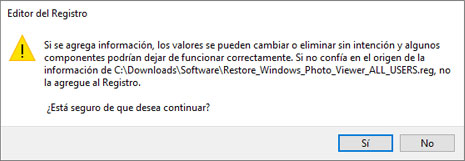
Cuando se te pida, haz clic en Ejecutar, Sí (UAC), Sí, y Aceptar para aprobar la fusión.
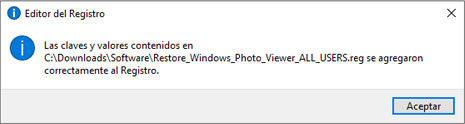
Ahora deberías poder ver el Visualizador de Fotos de Windows y configurarlo como el programa predeterminado para varios archivos de imagen.
Para ello, abre el Panel de control y ve a Programas > Programas predeterminados > Establecer programas predeterminados.
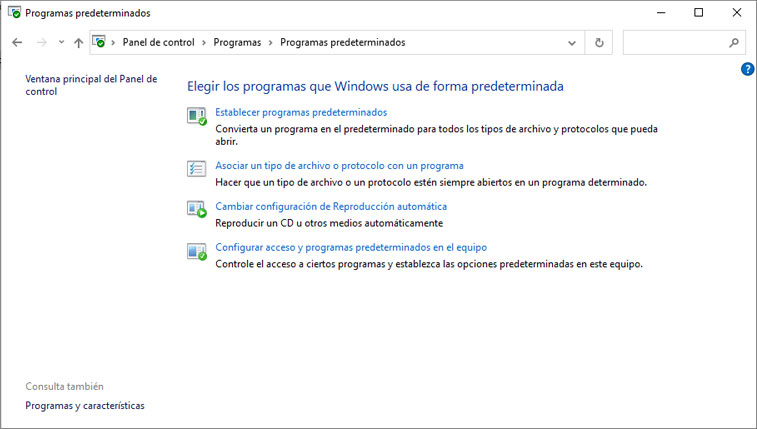
Busca el Visualizador de fotos de Windows en la lista de programas, haz clic en él y selecciona Establecer este programa como predeterminado. De esta forma, el Visualizador de fotos de Windows se establecerá como el programa predeterminado para todos los tipos de archivos que puede abrir de forma predeterminada.
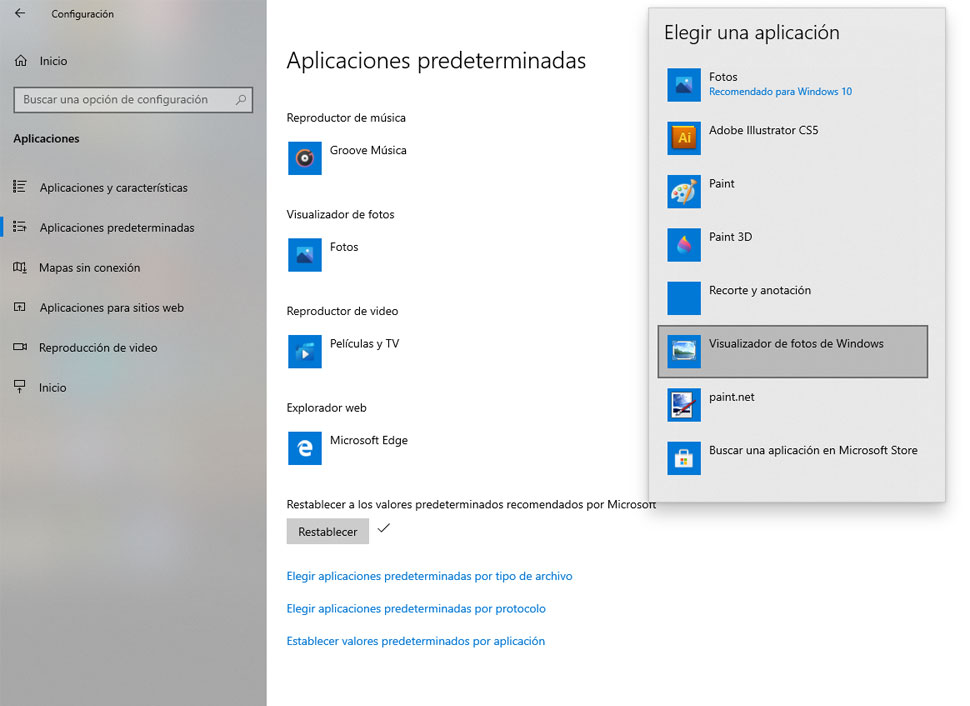
Eso es todo lo que tienes que hacer. Ahora todas tus imágenes deberían abrirse de forma predeterminada con el Visualizador de Fotos de Windows.